滴滴怎么设置紧急联系人紧急联系人设置教程?本章内容给大家谈谈关于遇上滴滴怎么设置紧急联系人的问题,我们该怎么处理呢。下面这篇文章将为你提供一个解决思路,希望能帮你解决到相关问题。
滴滴怎么设置紧急联系人紧急联系人设置教程
1、打开滴滴出行后,在界面左上角找到一个小人的图标,点击进入。
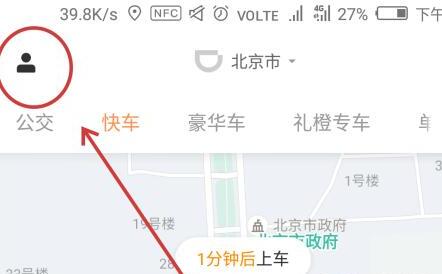
2、然后在左侧弹出的选项卡中找到【设置】,点击进入。
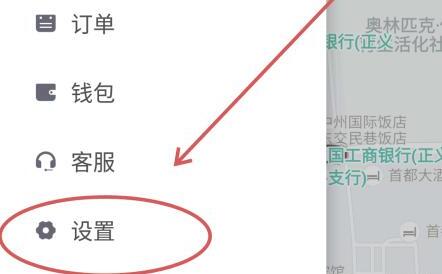
3、然后在界面中央找到【紧急联系人】,点击进入。
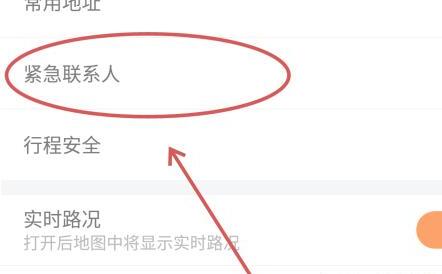
4、然后选择【添加紧急联系人】,
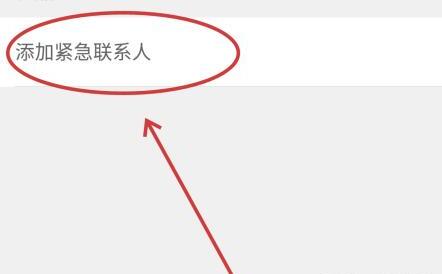
5、然后输入紧急联系人的手机号码和昵称,或者直接从【通讯录】中导入,确认无误后点击右上角的【确认】,
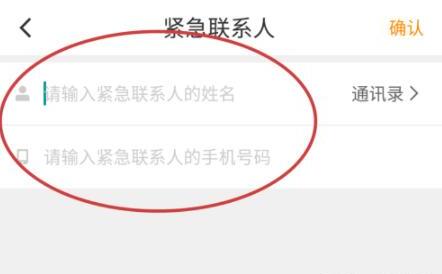
6、这样就设置完成了,长按这个紧急联系人可以对其进行修改,你也可以点击下面的【添加紧急联系人】来添加另一个紧急联系人。
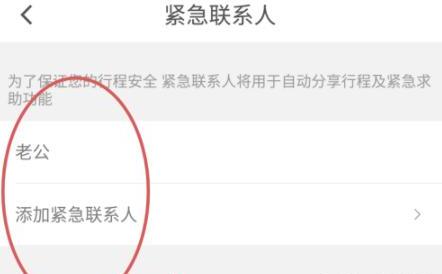
滴滴怎么设置紧急联系人
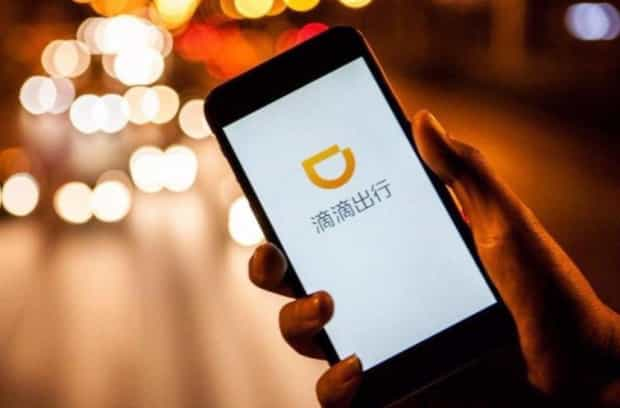
第一:首先需要说明的是这种设置方法只能在滴滴出行应用上设置,无法在微信上的滴滴端设置。首先,点击手机上已安装的滴滴应用图标。
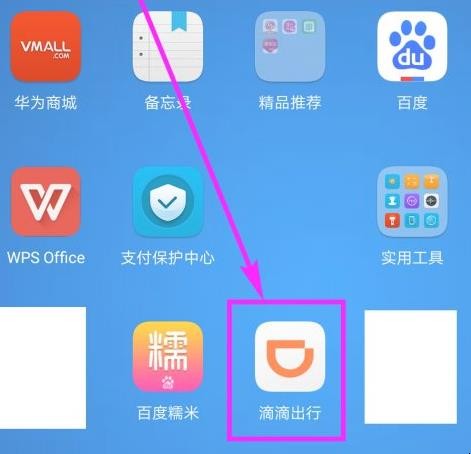
第二:进入到滴滴出行首页以后,在页面左上方点击头像图标。
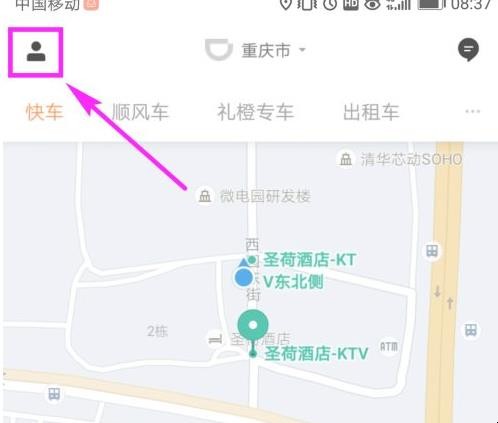
第三:然后在其下方展开的列表中点击选择【设置】选项,
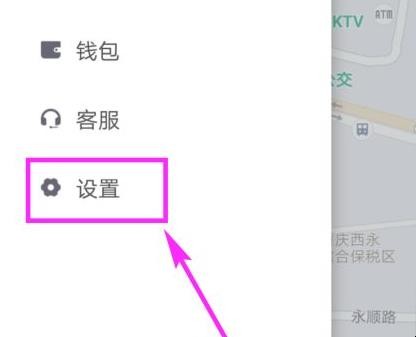
第四:然后在设置列表中单击【紧急联系人】选项。
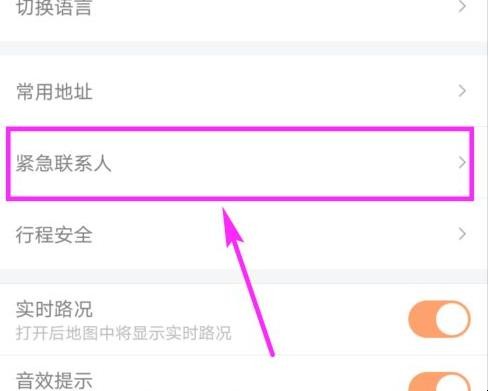
第五:然后在下图所示的页面中点击【添加紧急联系人】。

第六:进入下图所示页面后,在页面右上位置点击【通讯录】。注意,除了点击通讯录的方法外,我们还可以直接在页面中输入紧急联系人姓名和电话号码。
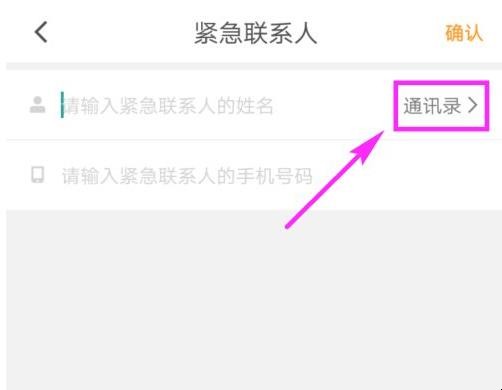
第七:点击通讯录以后,弹出下图的询问窗口,在窗口中点击【始终允许】。
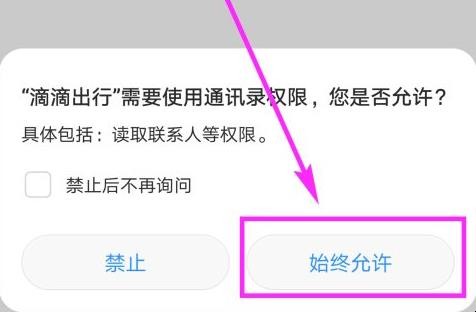
第八:这时就进入到手机的通讯页面了,在该页面中搜索找到并点击要添加的联系人。
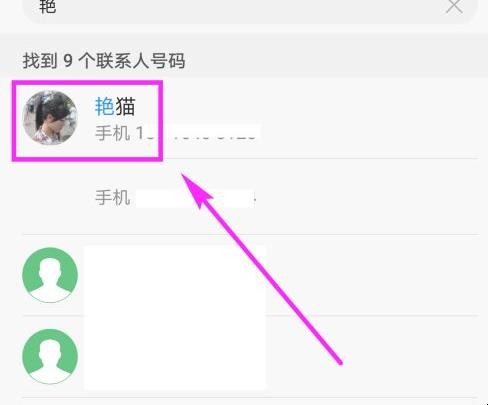
第九:选择好联系人之后,联系人的姓名和电话号码就自动填充到图示的对话框中了,点击页面右上的【确认】。
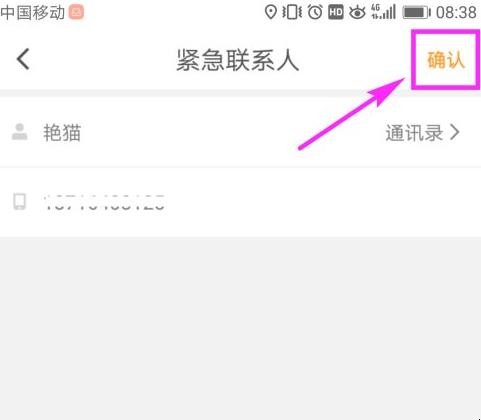
第十:点击确定后,在页面下方如果看到保存成功字样,就说明设置成功。
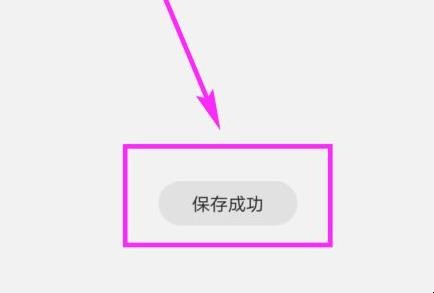
关于滴滴怎么设置紧急联系人的全部内容就介绍完了,希望文章能够帮你解决相关问题,更多请关注本站软件栏目的其它相关文章!
